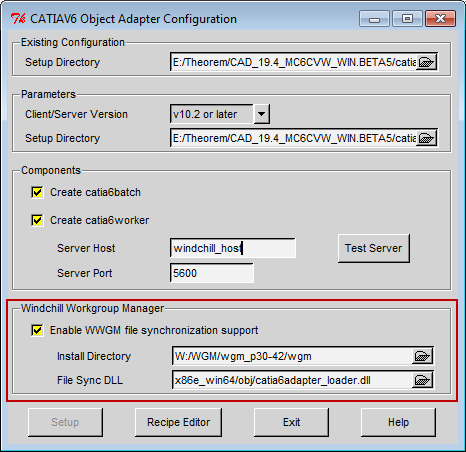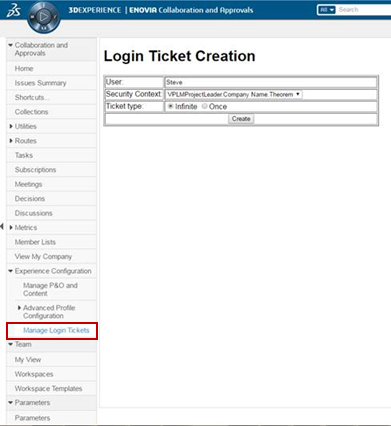為 Theorem Worker 配置用戶端 Worker Agent
欲配置用戶端 Worker Agent:
1. 從 Theorem 轉接器安裝目錄執行 bin\catia6_pv_config.cmd。
CATIAV6 Object Adapter Configuration 視窗隨即開啟,如下圖所示。
2. 在 Parameters 面板中,確認您屬意的用戶端與伺服器版本。
3. 在 Components 面板中,輸入您的伺服器主機名稱 (例如:icenter01.ptcnet.ptc.com)。
4. 輸入伺服器埠。
| 預設為 5600,但您可從「錯誤! 超連結參考不是有效的 埠」項目中進行核對。 |
5. 按一下 Test Server。
用戶端電腦的 CATIA 3DEXPERIENCE Worker 定義必須位於 Windchill Worker Agent 管理員中。
如果測試失敗,請檢查看看您是否能夠從 web 瀏覽器存取伺服器,或是否能夠存取共用的 \\V6 Worker Host\Share 目錄。如果不能,請向管理員核對是否已在 DNS 伺服器上正確設定 worker 與伺服器的 IP 位址。
6. 在 Windchill Workgroup Manager 面板中,選取 (勾選) Enable WWGM file synchronization support。指定 Windchill Workgroup Manager 安裝目錄的路徑,而保留 File Sync DLL 的預設路徑。
7. 按一下 Recipe Editor,然後選取 ENOVIA V6 Server 標籤,如下圖所示。
提供存取 ENOVIA 3DEXPERIENCE 伺服器所需的所有資訊。
例如:
存放庫 | PLM1 |
伺服器名稱 | 3dspace.my_host.com |
伺服器連接埠 | 447 |
伺服器 URI | 3dspace |
登入票證 | BASE64 編碼字串 (從下列兩個步驟產生)。 |
報告目錄 | 用於儲存報告的資料夾。例如,轉換為 Creo View 格式的結果。 |
授權資料 | 有關標準批次所用的授權資料,請參閱 Dassault 系統文件。 |
8. 使用發佈時所用的認證登入 ENOVIA 3DEXPERIENCE 伺服器。
選取 > > ,如下圖所示。
9. 在 Login Ticket Creation 頁上,對於 Ticket type 選擇 Infinite,然後按一下 Create。
這會產生 BASE64 編碼字串,例如:REEyNzM3STE1REM2NDgxQzlFNzk1QzIwNjDFVfrvrRb45645DVRBGTR545fHww==
使用此字串作為 ENOVIA V6 Server 標籤中 Login Ticket 的值。
10. 在 CATIAV6 Object Adapter Configuration 視窗中,按一下 Save,然後按一下 Close 退出。
用戶端 Worker Agent 組態至此完成。
| 您可在 <使用者設定檔>\<使用者>\Local Settings\Temp 中找到名為 tscprogressyj* 與 tscsummaryyj 的 Theorem 執行時間記錄檔。 |